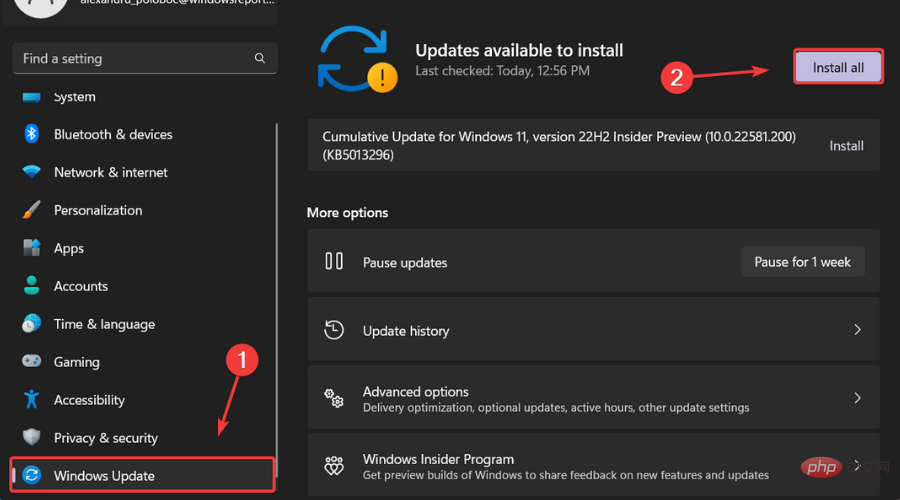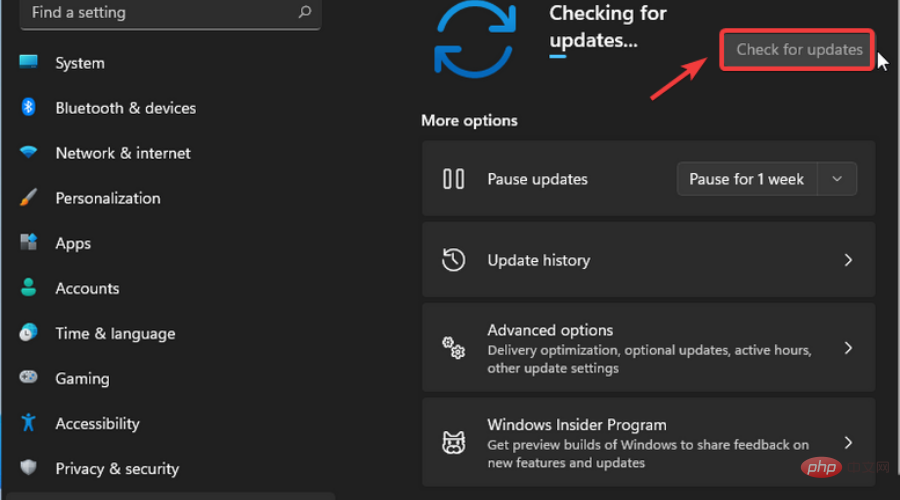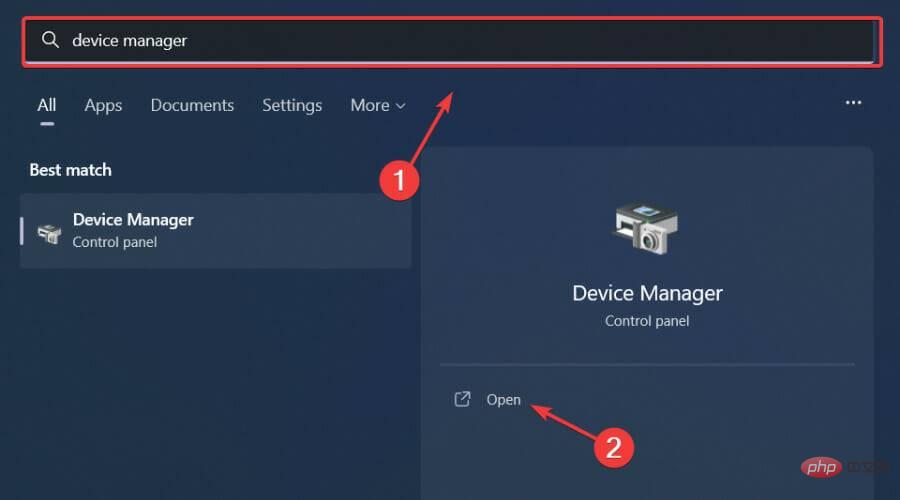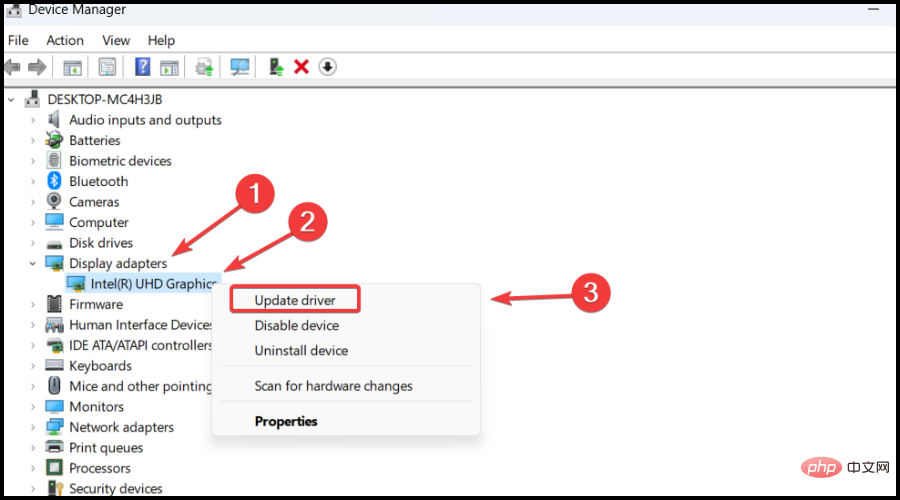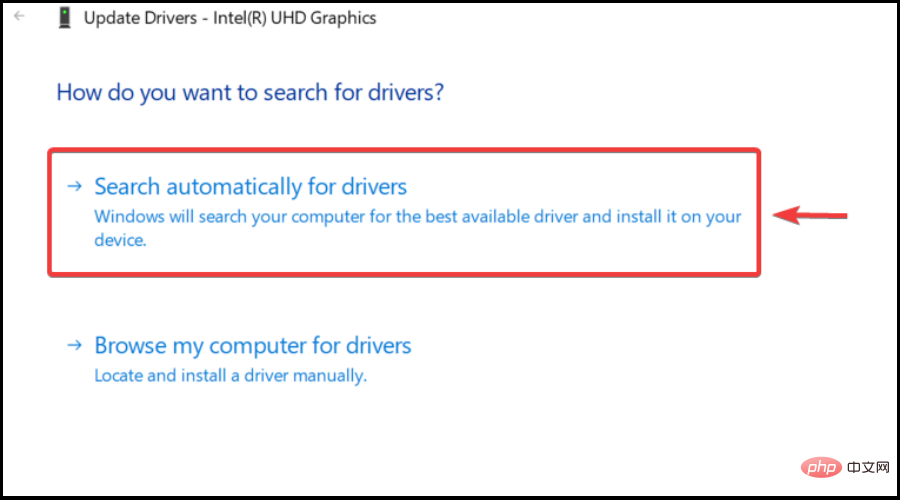WHEA 수정 불가능한 Erfor Rain Risk 2를 수정하는 방법
- 王林앞으로
- 2023-04-13 22:46:062734검색
이 장면이 낯익다면 알려주세요. 당신은 책상에 앉아 자신의 일에 신경을 쓰며 Risk of Rain 2의 고품질 게임플레이를 즐기고 있는데, 갑자기 게임이 블루 스크린과 함께 충돌합니다.
경고도 없고 이전 증상도 없으며 블루 스크린과 WHEA 수정 불가능 오류라는 메시지만 표시됩니다.
이제 가장 먼저 해야 할 일은 컴퓨터를 그만 두는 것입니다. 둘째, 애초에 이 문제가 발생하는 이유를 이해해야 합니다.
WHEA 수정 불가능한 오류는 일반적으로 하드웨어 오류와 관련된 블루 스크린 충돌 중에 시스템에 의해 표시됩니다.
하드 드라이브 오류, 메모리 오류, 부적절한 CPU 설치 및 기타 다양한 하드웨어 문제로 인해 WHEA가 수정할 수 없는 오류가 발생할 수 있으므로 게임으로 인한 것이 아닙니다.
심각하게 들리더라도 실제로 문제를 해결하기 위해 할 수 있는 일이 있습니다. 그리고 이 글에서는 그 방법을 알려드리겠습니다.
Risk of Rain 2 플레이어도 게임 실행 후 검은색 화면이 나타난다고 보고했기 때문에 이에 대해서도 살펴보는 것이 좋습니다.
Rain Risk 2 WHEA 수정할 수 없는 오류를 수정하는 방법은 무엇입니까?
1. 설치된 하드웨어 구성요소의 무결성과 안정성을 확인하세요.
이제 이 상황은 경고 신호여야 하며, 이는 장비의 일부 하드웨어 구성요소를 확인해야 할 수도 있음을 의미합니다.
따라서 하드웨어 구성 요소 중 하나에 물리적 결함이나 오작동이 있을 수 있으므로 컴퓨터 하드웨어를 물리적으로 검사하는 것이 중요합니다.
냉각 시스템이 연결되어 제대로 작동하는지, RAM이 제자리에 있는지, CPU와 같은 구성 요소가 느슨하지 않은지, 모든 것이 안전하게 연결되었는지 확인하세요.
모든 것이 제대로 작동하고 있는 것 같으면 문제 해결 프로세스의 다음 단계를 진행할 수 있습니다.
2. Windows를 최신 버전으로 업데이트하세요.
- +를 눌러 설정에 액세스하세요. Windows I
- Windows 업데이트 탭을 선택하고 모두 설치를 클릭합니다.

- 설치 대기 중인 업데이트가 없으면 업데이트 확인 버튼을 누르세요.

3. 드라이버 업데이트
- 장치 관리자 버튼을 누르고 장치 관리자를 검색한 후 열기를 클릭하세요. Windows

- 디스플레이 어댑터를 확장하고 GPU를 마우스 오른쪽 버튼으로 클릭한 다음 드라이버 업데이트를 선택하세요.

- 드라이버를 자동으로 검색하려면 선택하세요.

위에서 보여드린 그래픽 드라이버뿐만 아니라 설치된 모든 드라이버에 대해 이 작업을 수행해야 합니다.
또한 모든 드라이버를 최신 상태로 유지하고 오류 없이 쉽게 충돌, 지연 또는 정지에 대해 걱정할 필요 없이 고품질 게임을 즐기고 싶으십니까?
수동 확인은 때때로 수행하기 어려울 수 있으므로 자동화된 지원을 사용하여 매일 새 드라이버 버전을 검색하는 것이 좋습니다.
초보자라도 걱정하지 않으셔도 됩니다! DriverFix는 귀하의 삶을 더 쉽게 만들도록 설계된 사용자 인터페이스를 통해 스마트하고 간단하며 매력적입니다.
⇒ DriverFix 받기
4. BIOS 또는 UEFI에서 오버클러킹을 비활성화합니다.
- PC를 다시 시작합니다.
- F2 또는 F12(PC에 따라 다름)를 눌러 BIOS로 들어갑니다.
- BIOS(또는 UEFI) 메뉴에서 고급 탭으로 이동하세요.
- 공연보러가기.
- 특정 오버클러킹 또는 유사한 옵션을 찾아보세요.
- CPU가 오버클럭된 경우와 같이 활성화했다면 비활성화하세요.
- 설정을 저장하고 확인 대화상자에서 "예"를 누르세요.
- BIOS 메뉴를 종료하고 컴퓨터 시스템을 다시 시작하세요.
이 오류를 직접 수정하고 싶다면 이 부분을 살펴보세요. 과정 자체는 그리 어렵지도 않고 시간도 많이 차지하지 않습니다.
위 내용은 WHEA 수정 불가능한 Erfor Rain Risk 2를 수정하는 방법의 상세 내용입니다. 자세한 내용은 PHP 중국어 웹사이트의 기타 관련 기사를 참조하세요!